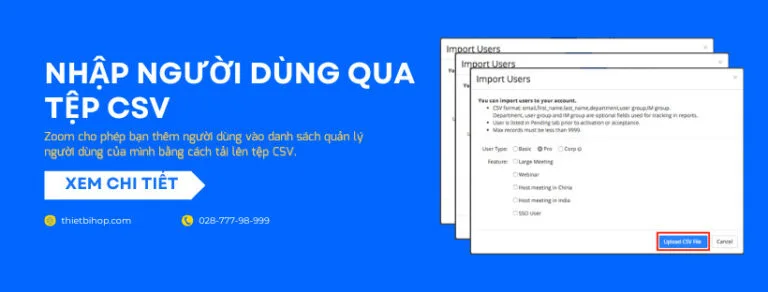Zoom cho phép bạn thêm người dùng vào danh sách quản lý người dùng của mình bằng cách tải lên tệp CSV. Vui lòng đảm bảo tham chiếu các tham số hiển thị khi nhập người dùng vào User Management.
- Định dạng CSV: email, First_name, last_name, bộ phận, nhóm người dùng, nhóm IM. Bộ phận, nhóm người dùng và nhóm IM là các trường tùy chọn.
- Người dùng được liệt kê trong tab Đang chờ xử lý trước khi kích hoạt hoặc chấp nhận.
- Hồ sơ tối đa phải ít hơn 9999.
Nếu bạn đang tải lên tệp CSV được xuất từ tài khoản zoom của mình. Hãy xác nhận rằng định dạng phù hợp với định dạng được liệt kê ở trên.
Lưu ý : Bạn sẽ cần tạo một tệp CSV cho mỗi bộ tính năng bạn muốn áp dụng. Ví dụ: bạn sẽ cần một tệp CSV cho tất cả người dùng Pro mà bạn muốn thêm, tệp CSV cho người dùng Pro có giấy phép Hội thảo trên web, tệp CSV cho người dùng Cơ bản, v.v.
Điều kiện
- Tài khoản Zoom: miễn phí bằng credit card, Pro, Education hoặc Business
- Quyền truy cập của chủ sở hữu hoặc quản trị viên
Tạo tệp CSV trong Excel
1. Mở bảng tính trong Microsoft Excel.
2. Nhập thông tin của người dùng theo định dạng CSV: email, First_name, last_name, bộ phận, nhóm người dùng
Lưu ý: sử dụng cột riêng cho thông tin đăng nhập riêng (ví dụ: cột: A email, cột B, tên, v.v.)
3. Bấm vào File, sau đó Export hoặc Save As
4. Nhấp vào Change File Type
5. Chọn CSV (comma delimited).
6. Nhấp vào Save As để lưu trong tài liệu địa phương của bạn.
Lưu ý: Bạn có thể tìm thấy một tệp tệp .csv mẫu với định dạng chính xác bằng cách tải xuống tệp .csv đính kèm ở cuối trang này.
Thêm tệp CSV trong Zoom
1. Đăng nhập vào cổng thông tin web Zoom.
2. Nhấp vào User Management > Users.
3. Nhấp vào Import

4. Chỉ định Basic, Pro hoặc Corp là loại giấy phép. Chọn bất kỳ tính năng bạn muốn áp dụng. Điều này liên quan đến tất cả người dùng có trong tệp CSV.
5. Nhấp vào Upload CSV file để tìm tệp .csv của bạn.
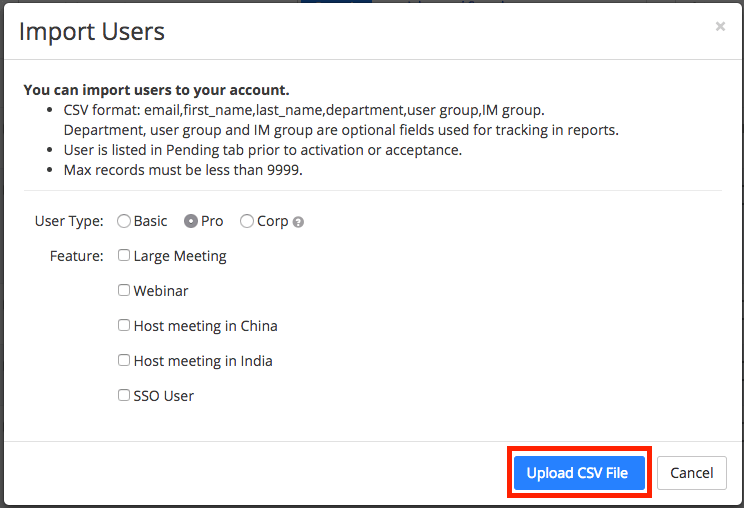
6. Nhấp vào tệp .csv của bạn, sau đó chọn Open
7. Người dùng sẽ xuất hiện trên tab đang chờ xử lý của Quản lý người dùng. Họ sẽ nhận được email kích hoạt tài khoản để tham gia tài khoản Zoom của bạn và sẽ xuất hiện trong danh sách Người dùng của bạn sau khi họ chấp nhận lời mời.